WordPress 管理面板指南 | 你需要知道的一切
已發表: 2018-03-22如果您是初學者,了解 WordPress 管理面板的功能是學習如何掌握 WordPress 驅動的網站或博客功能的好方法。 在您的站點上完成 WordPress 的安裝後,您可以登錄到您的儀表板。
要訪問 WordPress 儀表板,您只需將/wp-admin 或 /login.php 添加到安裝 WordPress 的 URL 的末尾。
例如,如果我的站點是 kasareviews.com,為了登錄,我將轉到 URL kasareviews.com/login.php(但出於安全原因,最好隱藏登錄 URL 並使用自定義)。
如果您將 WordPress 安裝在名為“博客”的文件夾中,您的域將轉到example.com/blog/login.php。
然後,您需要輸入安裝 WordPress 時使用的用戶名和密碼才能登錄。這將帶您進入儀表板,這是站點內容的摘要。
WordPress 管理面板
在您的儀表板中,您將在左側看到一個導航菜單。 其內容將取決於您的管理員訪問級別。
WordPress 管理區域是 WordPress 驅動網站的管理中心。 管理員可以完全訪問WordPress 管理區域內的所有部分。
具有其他角色(例如編輯者、貢獻者或作者)的用戶對管理區域的訪問權限有限。 一些喜歡訂閱者角色的用戶只能訪問管理區域內的個人資料頁面。
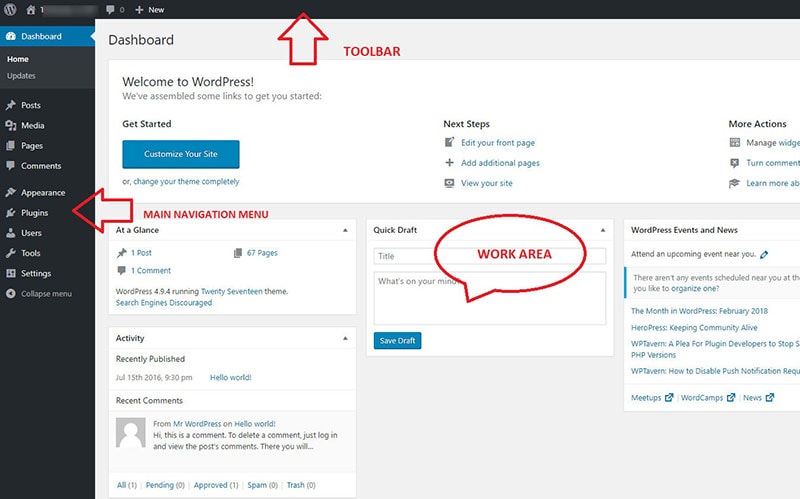
工具欄提供對多個管理功能的訪問。 左側是主導航,提供對大多數 WordPress 管理工具的訪問。
每個主要部分通常都有一個子菜單,可以展開以顯示額外的選項。 屏幕中間的區域稱為工作區。 您可以在此處編寫、編輯和刪除帖子以及調整設置。
在每個管理的底部,頁面是頁腳。 頁腳包含指向 WordPress 和您安裝的 WordPress 版本的鏈接。
如何使用工具欄?
WordPress 管理工具欄是管理面板最頂部的水平條。 工具欄的內容將根據您當前使用的主題和插件以及您網站上的活動而有所不同。
但是,一般來說,它會有以下鏈接:關於 WordPress、查看站點、更新、評論、屏幕選項、幫助等。
關於 WordPress菜單包含鏈接到關於 WordPress 頁面、 WordPress 文檔頁面、 WordPress.org 網站、 WordPress 反饋頁面和WordPress 支持論壇的子菜單項。 單擊這些菜單項中的任何一個都會將您帶到其各自的頁面。
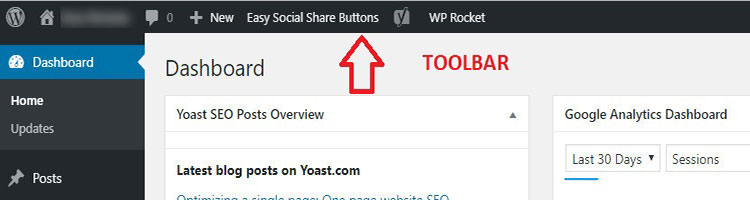
查看站點菜單將帶您到您網站的前端。 一旦您位於站點的前端,此菜單將更改為管理面板菜單,並且會有返回管理面板的鏈接。

自定義鏈接僅在您以管理員身份登錄時查看網站的前端時才會顯示。 單擊它將啟動主題定制器。
更新鏈接僅在 WordPress 核心、主題或插件有可用更新時才會顯示。 否則不會顯示。 單擊更新圖標將帶您進入 WordPress 更新頁面。
評論鏈接將顯示未批准評論的數量。 單擊它會將您帶到管理面板中的“評論”頁面。 添加新菜單包含用於創建帖子、媒體文件、頁面或用戶的快速鏈接。
您好,用戶菜單顯示在工具欄的右側。 它包含轉到登錄用戶的個人資料頁面和從 WordPress 管理面板註銷的鏈接。
屏幕選項選項卡位於工具欄下方。 它就在 Howdy, User 菜單下方。 單擊它將展開屏幕選項區域,再次單擊它將折疊它。

它包含在工作區顯示或隱藏元素的選項。 屏幕選項中顯示的選項將根據您在工作區中查看的管理頁面而有所不同。
您可以選中或取消選中任何選項以顯示或隱藏工作區中的元素。
主導航菜單
主導航菜單是訪問各種管理頁面的主要導航欄。 可以使用菜單底部的“折疊菜單”部分折疊它。
主導航有以下菜單:儀表板、帖子、媒體、頁面、評論、外觀、插件、用戶、工具和設置。
單擊主導航中的任何菜單將在工作區中打開其對應的頁面。 例如,如果您單擊“設置”菜單,您將在工作區中看到“設置”頁面。
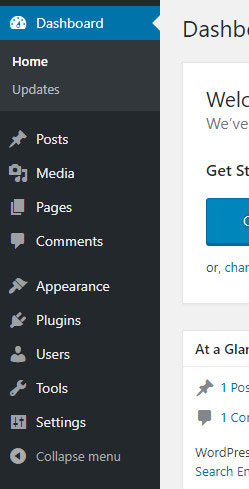
儀表板是主導航菜單中的第一項。 一旦您登錄到您的 WordPress 管理面板,您就會來到這裡。 它也是您可以更新 WordPress 核心、主題和插件的菜單。
從帖子菜單部分,您可以創建、編輯和刪除您的帖子。 它也是您可以創建、編輯和刪除帖子類別和標籤的地方。
媒體菜單將幫助您上傳、編輯和刪除各種媒體文件,如圖像、PDF、視頻等。這也是您在創建或編輯帖子和頁面時上傳的所有媒體文件的存儲位置。
頁面菜單將幫助您從 WordPress 創建、編輯和刪除頁面。 使用評論菜單,您可以管理您在帖子和頁面上收到的所有評論。
您可以在此處批准、編輯、回复、刪除評論並將評論標記為垃圾郵件。
外觀菜單將幫助您做很多事情。 您可以管理主題、小部件、菜單、自定義主題、編輯主題和插件文件等。
外觀菜單中的某些菜單項(如標題、背景等)可能會根據當前活動的主題而變化。
插件菜單可用於搜索、添加、上傳、安裝、激活、停用、編輯和刪除插件。 在這裡,您還將看到您站點的所有當前已安裝和活動的插件。
從用戶菜單u,您將能夠管理可以登錄到您的站點的所有用戶。 從這裡,您將能夠編輯和刪除用戶。
工具菜單有一些有用的操作來從您的 WordPress 站點導入和導出數據。 設置菜單控制 WordPress 網站的基本設置。
在“設置”菜單下有很多可用設置,例如“常規”、“寫作”、“閱讀”等。
WordPress 管理面板最後的話
您還可以隨時使用管理主題自定義您的 WordPress 管理區域。 管理主題可以為站點提供獨特的外觀和感覺。 管理主題可以向儀表板添加更直觀的用戶界面。
WordPress 管理主題更改 WordPress 管理用戶界面的寬度、填充、邊距、邊框。
管理主題可以設計和控制不同元素的外觀,如按鈕、菜單、鏈接,甚至 WordPress 管理區域中的排版。
這對於擁有許多都使用管理區域的作者和貢獻者的站點尤其有價值。 如果您為客戶製作 WordPress 網站,您可能還希望簡化儀表板以使其更易於使用。
一些有價值的 WordPress 管理主題是 Ultra WordPress 管理主題、Legacy White Label 管理主題、Material 管理主題和 Slate 管理主題。
